こんにちは、ペリッパーです。
「マイニングを始めるなら、まずはNiceHashから!」そう聞いてる方も多くいるのではないでしょうか。噂にある通り、NiceHashは効率の良いコインを自動で選択しマイニングをしてくれる他、難しい設定をする必要がないため初心者に愛用されているツールです。
そんなNiceHashから遂に”NiceHash QuickMiner”というマイニングサービスがローンチされました。
これは、難しい初期設定は従来通り不要(むしろさらに簡略された)で、さらに収益性も高いことから、NiceHashから次々と乗り換えている方が急増しているサービスです。
そもそも「NiceHash QuickMinerって何?」という方は、こちらの記事から読むことで本記事の理解度が大きく変わります。特徴だけでも初めにつかんでおくことをオススメします。
今回は誰でも始められるようNiceHash QuickMinerの始め方を図解します。一緒に設定頑張っていきましょう。
目次
NiceHash QuickMinerの設定方法
手順① NiceHash アカウント作成
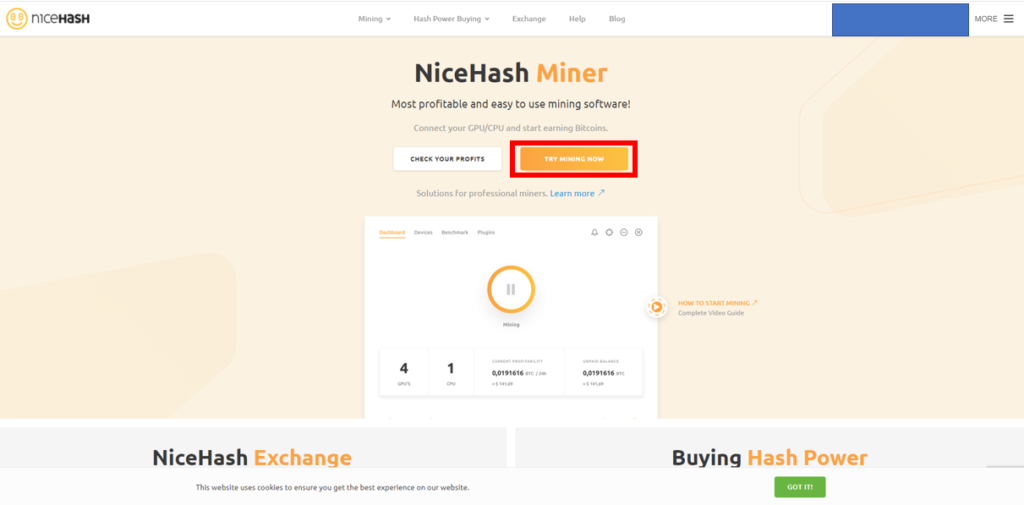
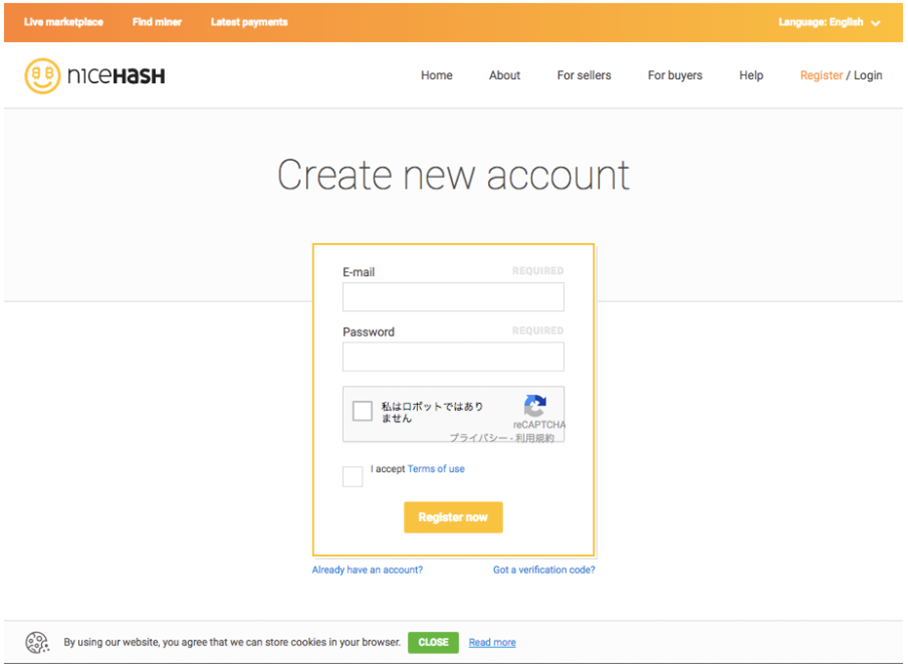
すると、上記の画面が表示されたら、E-mailアドレスとパスワードを入力します。
設定後、メールアドレス宛にNiceHashから、認証メールが届くので、認証しましょう。
手順② マイニングソフトウェアの設定
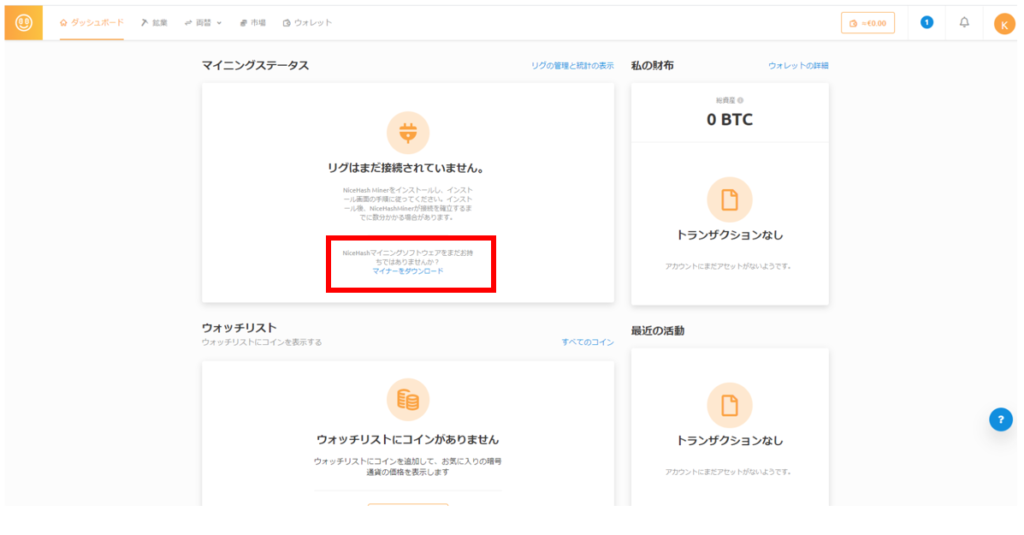
認証が終え、再度ログインすると上記のような画面になります。

マイニングオプションを選択と出るので、『NiceHash QuickMiner』を選択しましょう。(①)※従来の”NiceHash”で行いたい方はその上のNiceHash マイナーを設定するとできます。
利用規約にチェックをいれ(②)とダウンロード(③)を行います。
手順③ NiceHash QuickMinerのアプリケーションをインストール
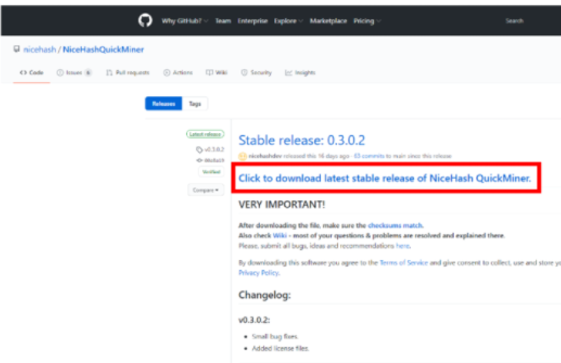
手順②のダウンロードを押すと、GitHubの設定画面に移行するかと思います。(されなかった方はこちらをクリックすると最新ページへダイレクトされます。)
GitHubとは、プログラムのソースコードなどの変更履歴を記録・追跡するための分散型バージョン管理システムです。最新版のファイルであることを確認し、『Click to download stable release of NiceHash QuickMiner』をクリックします。
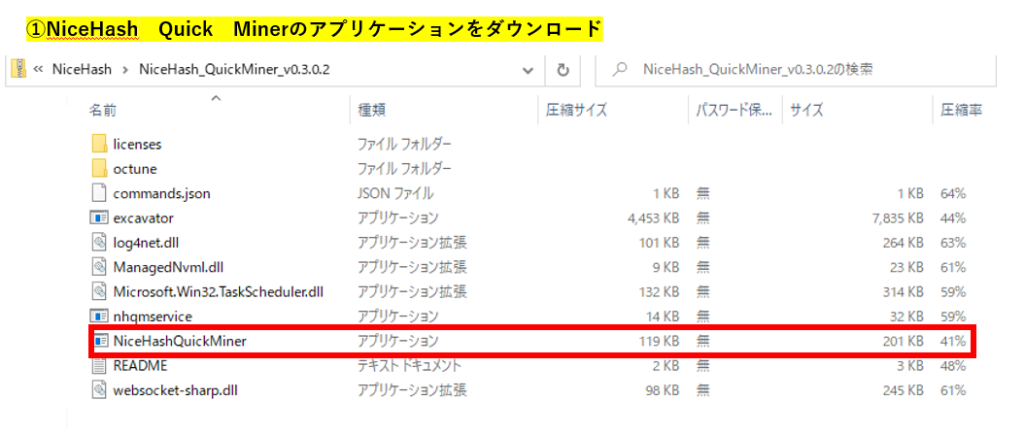
Zipファイルがインストールされるので保存します。
保存が完了したら、赤枠のボタンを押し、NiceHash QuickMinerのアプリケーションをインストールします。
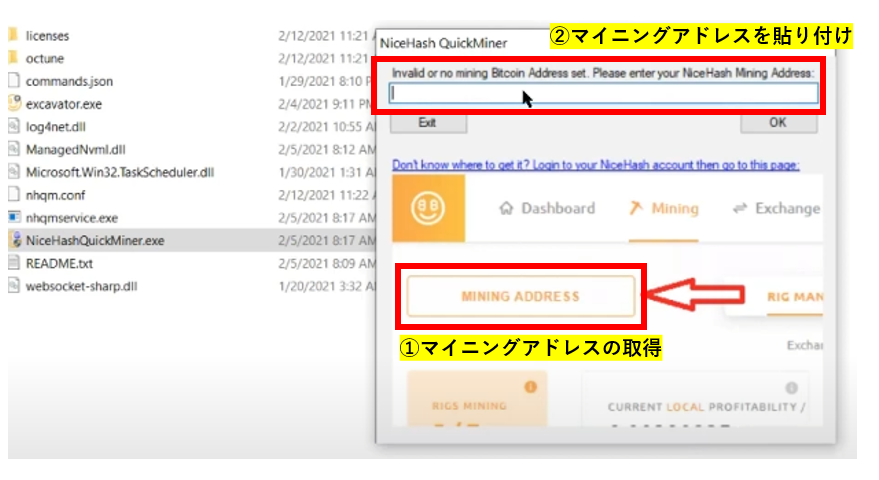
インストールの開始前に、上のような画面になると思います。
これはマイニング報酬の支払先のアドレスの設定画面です。マイニングアプリケーションで掘ったコインの支払先のアドレスを紐づけるために必要です。これは普段使いのWALLETには設定しないようにしましょう。
送金手数料が、高く設定されており効率が良くないことと、そもそも送金ネットワークが異なりh峰州自体がロストしてしまう場合もあります。
ちなみに、NiceHashのマイニングアドレスはNiceHashのアカウントを作成した段階ですでに完了しています。
添付青のリンクをクリックするとNiceHashのMiningの画面に移動します。”Mining Address”を選択し、コピーします。(①)
コピーしたアドレスを貼り付けてOKボタンをクリック。(②)
手順④ QuickMinerでマイニング実行されてるか確認
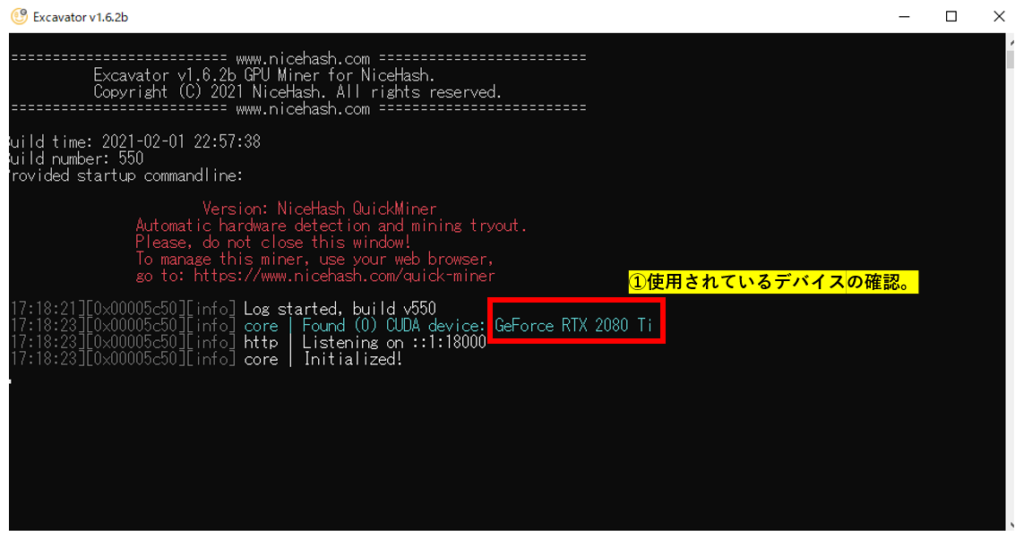
手順③のOKを押すと、早速マイニングが開始されます。ここで、赤枠に記載されるのが自分のデバイスです。
では、マイニングの状況を見ていきましょう。
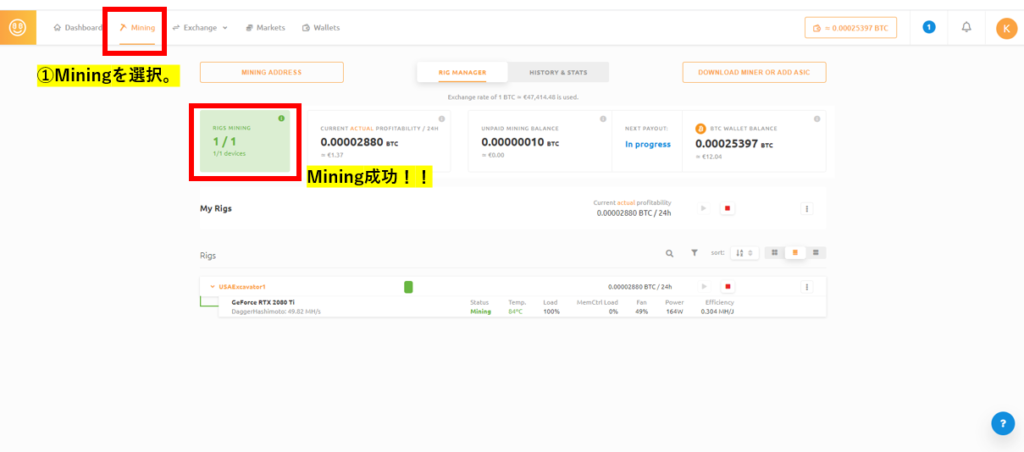
NiceHashのホーム画面にて”Mining”を選択し、緑枠で表示されていたら、マイニングが実行中になります。※おめでとうございます!手順⑤で初期設定を解説していますので飛ばしてみてください。
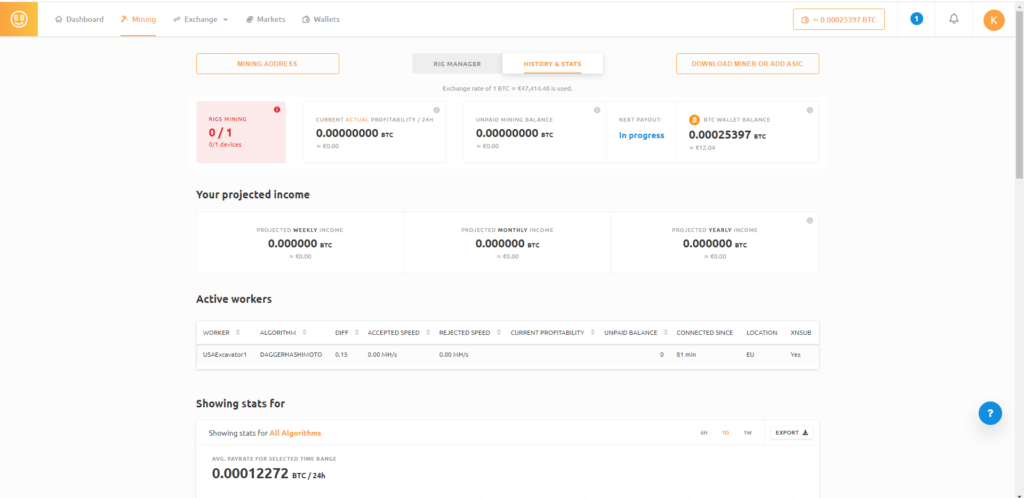
赤枠で表示されている場合は、まだマイニングができていません。解決策としては、大きく3つあるのでご紹介します。
①時間を置く。(5分~10分ほど)
アプリケーションがグラフィックボードを認識していない可能性があります。特に初めてやる方は、良くあるのでPCの再起動などをしてみましょう。これで解決したりすることが意外とあったりします。
②Dashboardからマイニング開始ボタンを選択する
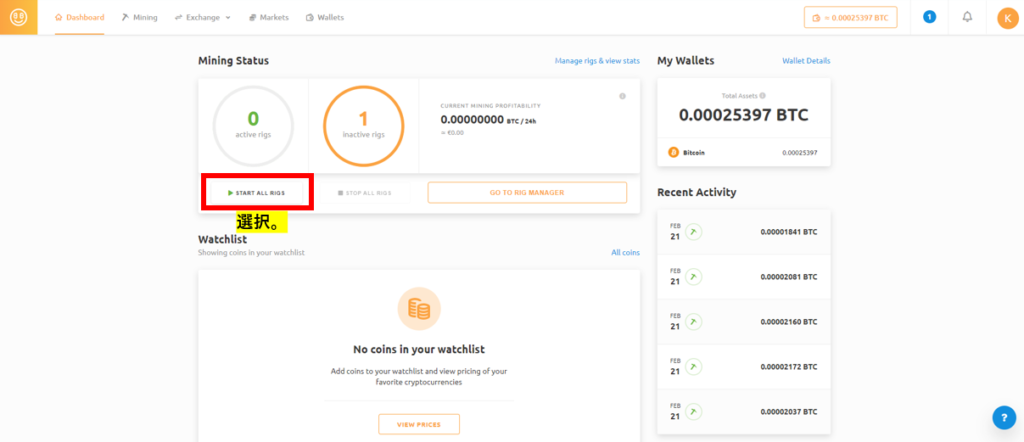
シンプルにマイニングの開始ができていなかった場合もよくあるケースです。NiceHashのホーム画面より、Dashboardを選択し、”Start Mining”を選択してみてください。
③QuickMinerに必要な機材スペックの確認
こちらの記事より対応するハードウェアを確認してみてください。
GPUの性能が低かったり、CPUしか搭載されておらず、マイニングそのものが難しい場合があります。もし対応していない場合は、NiceHashMinerまたはMinerstatを使用しマイニングしましょう。
特にMinerstatは掘りたいコインを簡単に選択し、手に入れることができるので、BTC以外で報酬を獲得したいのであればチェックしてみるといいかもしれません。そんな参入ハードルが高い、Minerstatを使ったマイニング方法も誰でも始められるよう図解していますので、どうしてもQuickMinerの設定がうまく行かなかった方は試してみるといいかもしれません。
手順⑤ コードの初期設定
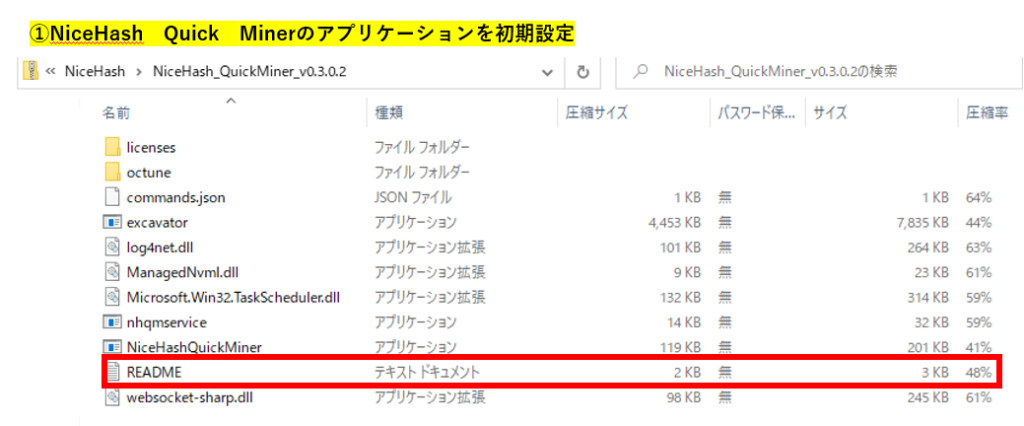
この初期設定をしない方はかなり多いかと思います。
NiceHash QuickMinerのソフトウェアをインストールした際、このREAD MEを読んでおきましょう。
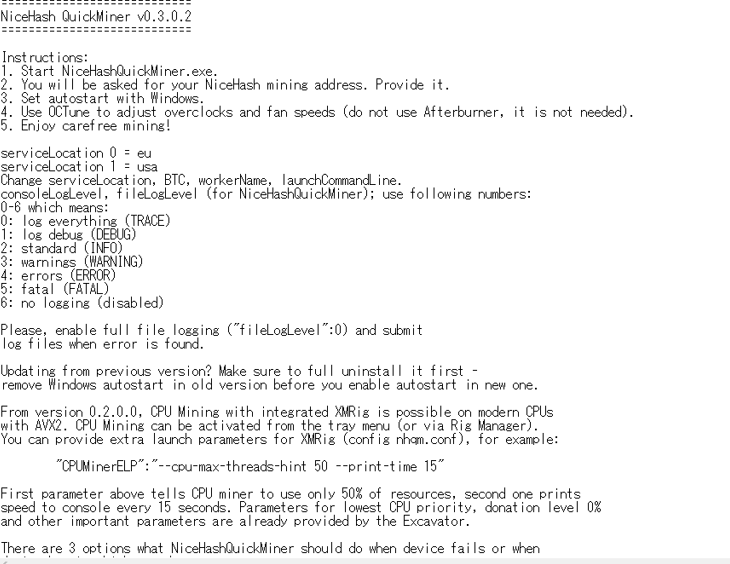
ここには、コードの数字の意味を記載されています。
では、NiceHash QuickMinerのコードを見ていきましょう。
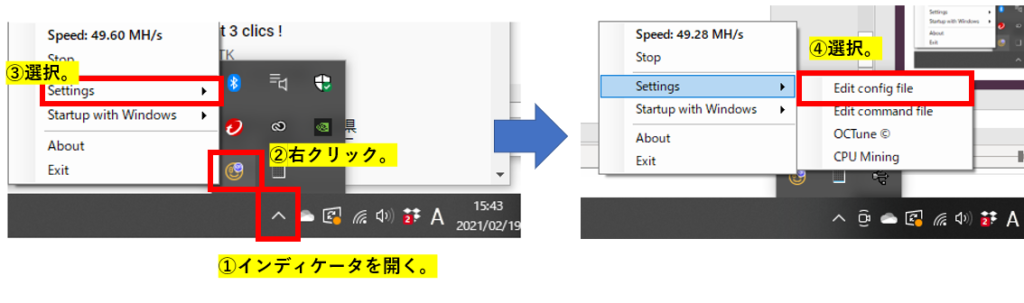
PC下部のインディケータをクリック(①)
NiceHashのアプリがあるので、これを右クリック(②)
settingを選択(②)し、Edit Console Fileをクリック(④)
すると、NiceHash QuickMinerのコードが出てきます。
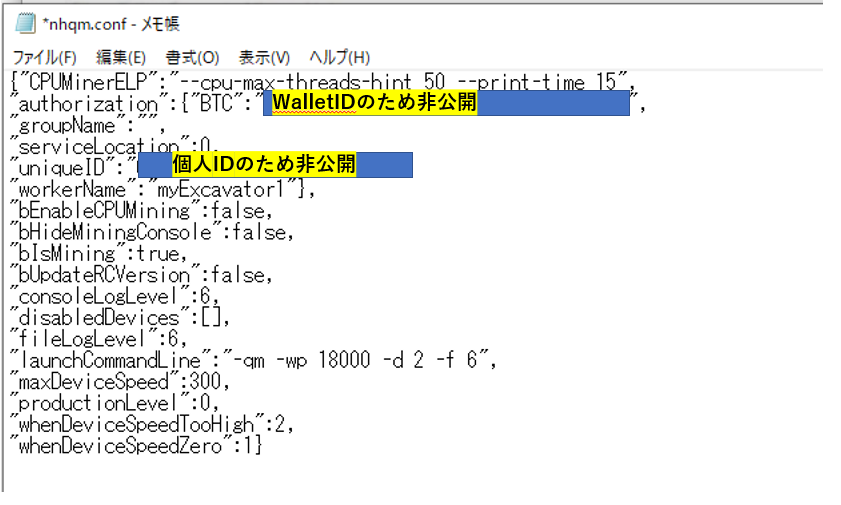
これを下記のように編集してください。
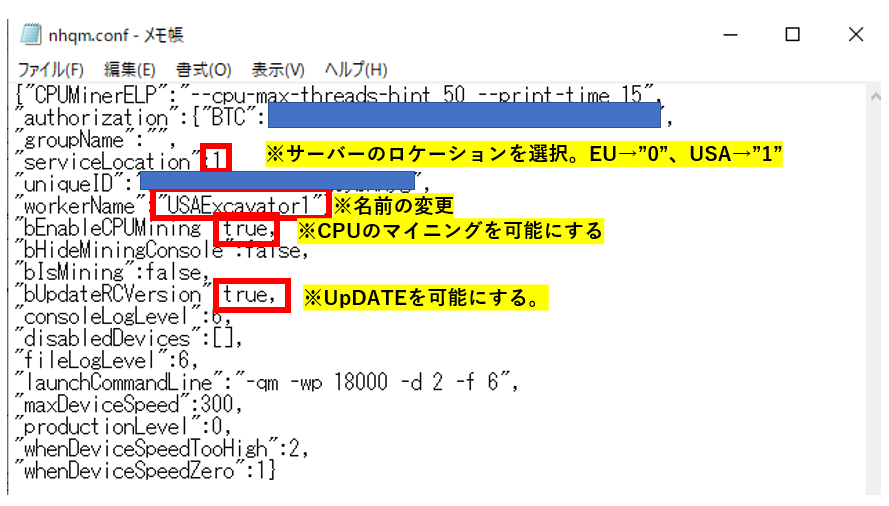
変更箇所の意味は図に載せてるので確認してみてください。
特にロケーションの設定はマイニングの効率を上げることができるため、しておいた方がベターです。詳細は下記記事にて解説しています。
最後に
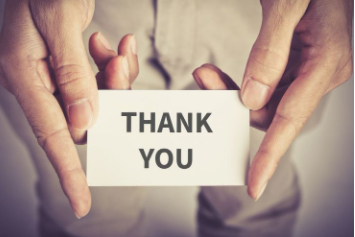
今回は、QuickMinerの始め方について解説してみました。
セットアップ自体は、慣れないと難しく感じるかもしれませんが一度設定してしまえばあとは放っておくだけで大丈夫というのも一つの魅力です。
小規模で初めて、スケールさせてマイニングをやってみたい方向けに自作経験がない方でもマイニングリグを作れるように手順を解説した記事を作ってみました。
また、オーバークロックでマイニング報酬を効率よく獲得する方法やマイニングの報酬を効率的に獲得する方法について毎日Twitterにて発信しています。
気になる方は是非チェックしてみてください。それでは!






